Cara Perbaiki yang berkedip dari layar di Windows 11 tidak serumit yang Anda bayangkan. Kami akan mengusulkan beberapa solusi sehingga Anda dapat meninggalkan masalah yang mengganggu ini yang mencegah kami menggunakan komputer kami secara normal.
Periksa kabel monitor
Sebelum beralih ke metode lain yang lebih rumit, kita harus mulai dengan dasar-dasar yang akan meninjau kabel layar kita. Kita dapat mencoba melepaskan kedua ujungnya dan menyambungkannya kembali, bahkan jika kita memiliki kabel lain yang sama, lepaskan dan ubah untuk memastikan bahwa kabel tersebut bukanlah masalahnya. Selain itu, jika kita menggunakan laptop, kita harus memastikan bahwa engselnya tidak rusak, karena kemungkinan penyebab layar berkedip.
Ubah aksen dan warna latar belakang untuk memperbaiki layar berkedip di Windows 11
Hal pertama yang akan kita lakukan adalah membuka Pengaturan, untuk ini kita akan menekan Windows + i. Kemudian kita harus memilih bagian “Personalisasi” di bilah sisi kiri dan klik “Warna”.
Sekarang kita harus mengklik “Accent Color” dan kemudian kita akan memilih “Manual”. Dengan ini Anda harus siap dan mudah-mudahan memperbaiki layar Windows 11 yang berkedip-kedip.
Jika tidak berhasil, sebaiknya nonaktifkan option wallpaper”Slide Show” . To disable the slideshow wallpaper setting, we have to click “Background” in the custom settings.
Selanjutnya, kita akan mengklik daftar drop-down di sebelah kanan “Sesuaikan latar belakang Anda” dan kita harus memilih Gambar atau warna solid sebagai latar belakang. Sederhananya, penting untuk menonaktifkan wallpaper slideshow untuk menghapus kedipan layar di Windows 11.
Nonaktifkan efek animasi untuk mengatasi kedipan
Kami membuka aplikasi Pengaturan dan beralih ke bagian “Aksesibilitas” di bilah sisi kiri. Setelah ini kita harus mengklik “Efek Visual” untuk mengakses pengaturan efek animasi.
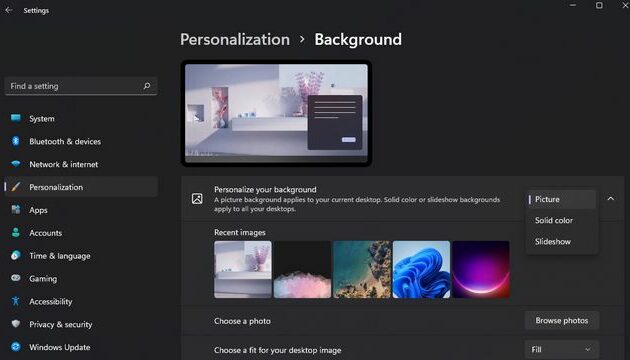
Sekarang kita harus menonaktifkan sakelar yang ada di sebelah “Efek animasi”. Satu-satunya yang tersisa adalah menggunakan PC kita secara normal dan memeriksa apakah kedipan terus menerus.
Baca Juga: Cara Memperbarui Kodi di Windows 10 dan 11
Nonaktifkan akselerasi hardware di Chrome
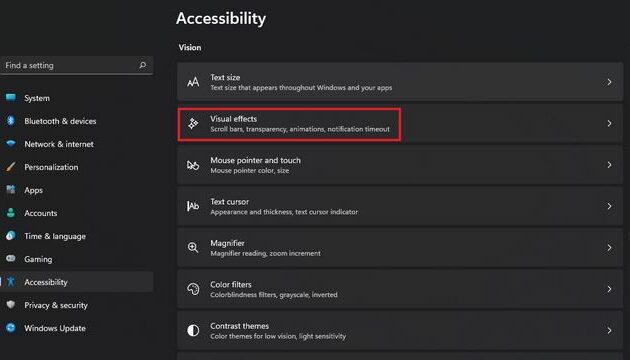
Kami membuka browser Google Chrome dan kami akan mengklik tiga titik yang ada di bagian kanan atas layar. Menu baru ditampilkan dengan banyak opsi, kami akan memilih “Konfigurasi”.
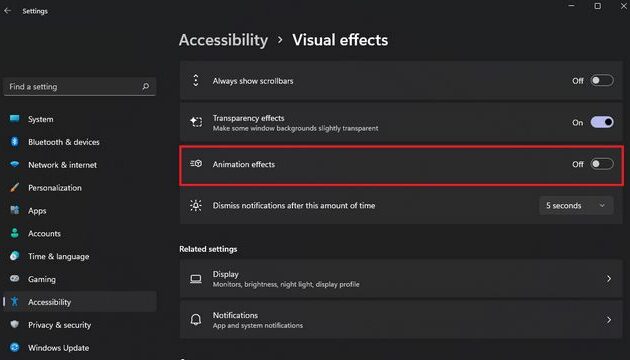
Kami beralih ke tab “Sistem” dan dalam pengaturan “Lanjutan” di bilah sisi kiri, kami harus menonaktifkan opsi “Gunakan akselerasi perangkat keras saat tersedia”. Sekarang kita akan memulai ulang Chrome dan kita seharusnya tidak lagi memiliki masalah dengan layar berkedip di Windows 11.
